

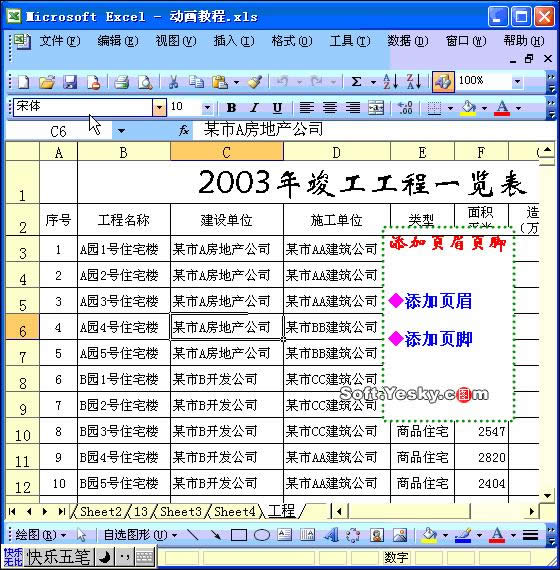
|
办公软件是指可以进行文字处理、表格制作、幻灯片制作、图形图像处理、简单数据库的处理等方面工作的软件。目前办公软件朝着操作简单化,功能细化等方向发展。办公软件的应用范围很广,大到社会统计,小到会议记录,数字化的办公,离不开办公软件的鼎力协助。另外,政府用的电子政务,税务用的税务系统,企业用的协同办公软件,这些都属于办公软件。 Excel2003入门教程18:Excel表格边框颜色、粗细等设置动画演示: 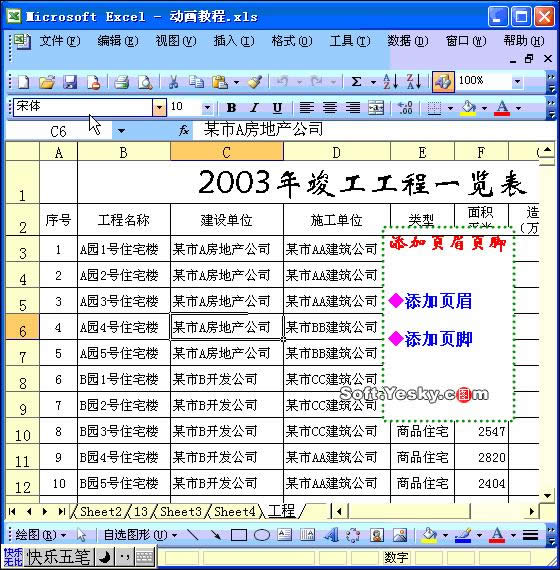 ①快速设置边框:鼠标同时选中表格中需要设置边框的区域,单击“格式”工具栏上“边框”左侧的倒三角下拉按钮,在随后弹出的下拉列表中,选择一种合适的边框样式即可。 ②设置复杂边框:鼠标同时选中表格中需要设置边框的区域,单击菜单栏中“格式”—“单元格”,在弹出的“单元格格式”对话框中,切换到“边框”标签下,根据你的需要,设置好边框的“颜色”、“样式”及“预置”类型后,按“确定”按钮返回即可。 提示:无论是用什么方法设置的边框,同时选中需要取消边框的区域,单击“格式”工具栏上“边框”左侧的下拉按钮,在随后弹出的下拉列表中,选择“无边框”样式即可将相应的边框清除。 Office办公软件是办公的第一选择,这个地球人都知道。除了微软Office,市面上也存在很多其他Office类软件。 |
温馨提示:喜欢本站的话,请收藏一下本站!